Chrome浏览器如何快速访问历史网页记录整理教程
来源:Chrome浏览器官网
时间:2025/06/03
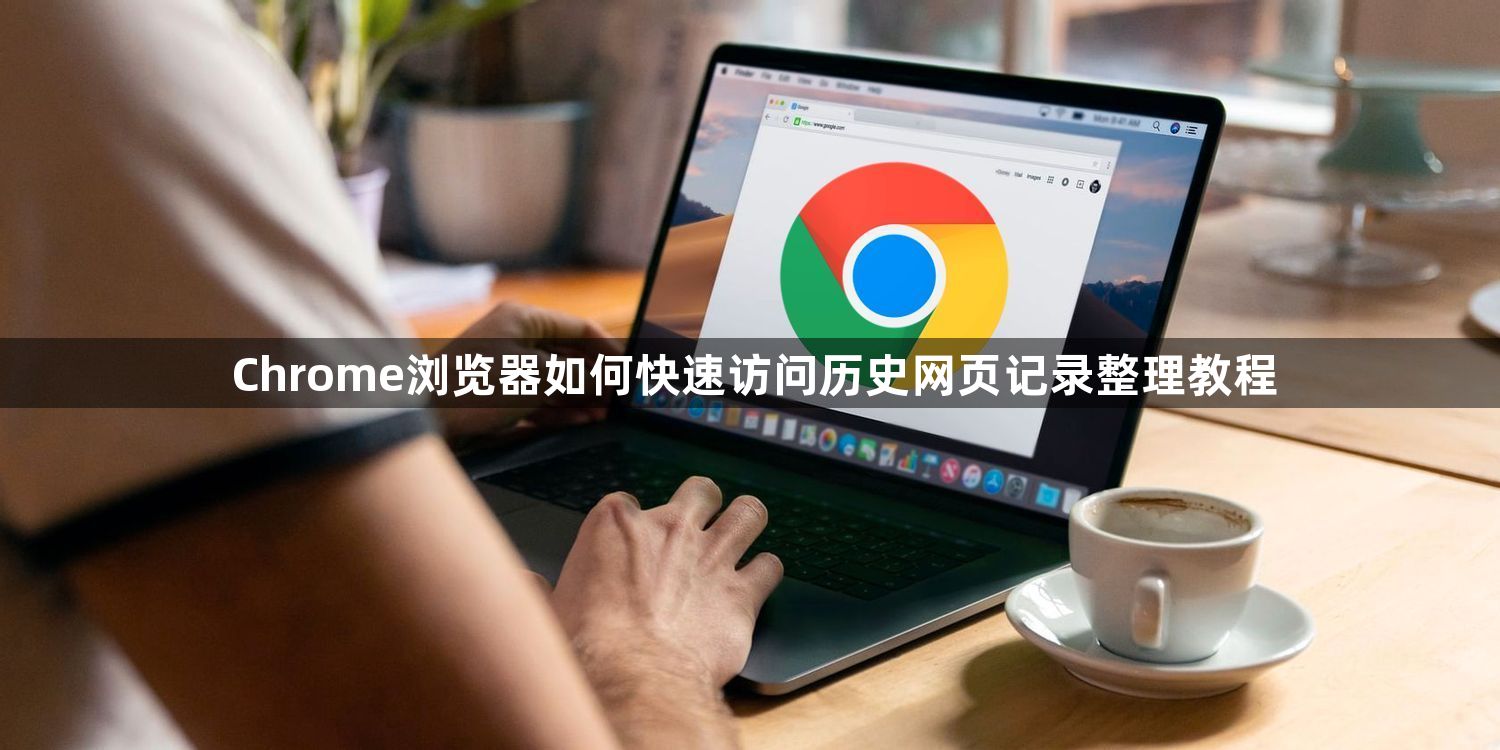
1. 通过菜单按钮访问:打开Chrome浏览器,点击右上角的三个点(菜单按钮),在下拉菜单中选择“历史记录”,即可打开历史记录页面,这里会显示你所有的浏览历史,按照时间顺序排列,方便你快速查找之前访问过的网页。
2. 使用快捷键访问:在Windows/Linux系统中,同时按下Ctrl+H键;在Mac系统中,按下Cmd+Y键,都可以快速打开历史记录页面。
3. 通过地址栏访问:在Chrome浏览器的地址栏中输入chrome://history/,然后按回车键,同样可以打开历史记录页面。
4. 在历史记录页面搜索:打开历史记录页面后,在页面顶部的搜索框中输入关键词,然后按Enter键进行搜索,这将显示与关键词相关的所有历史记录,帮助你更快速地找到特定的网页。
综上所述,通过以上步骤和方法,您可以在电脑上灵活应对Chrome浏览器如何快速访问历史网页记录的需求,提升浏览体验。请根据自己的需求和实际情况灵活调整设置,并确保操作的安全性,以获得更好的使用效果。
猜你喜欢
1
Chrome浏览器下载安装包权限管理技巧分享
时间:2025/07/19
阅读
2
Chrome浏览器企业级零信任架构部署实战指南
时间:2025/05/09
阅读
3
如何通过Chrome浏览器解决视频加载延迟问题
时间:2025/05/13
阅读
4
Google Chrome浏览器缓存清理优化经验
时间:2025/11/01
阅读
5
如何通过Chrome浏览器提高页面兼容性
时间:2025/05/08
阅读
6
谷歌浏览器如何设置最适合办公的配置方案
时间:2025/05/22
阅读
7
谷歌浏览器下载任务日志查看及故障排查
时间:2025/07/16
阅读
8
谷歌浏览器广告屏蔽插件使用效率提升方法
时间:2025/12/05
阅读
9
谷歌浏览器插件是否支持自动化测试工具
时间:2025/06/27
阅读
